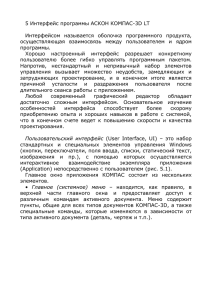Графический интерфейс операционных систем и приложений.
advertisement

Конспект урока информатики. 7 класс. Учитель: Земцева Л. В. Тема : Графический интерфейс операционных систем и приложений. Диалоговые панели. Тема урока: Графический интерфейс операционных систем и приложений. Диалоговые панели. Цель урока: продолжить знакомство с графическим интерфейсом Windows на примере диалоговых панелей. Опорные понятия: 1. Рабочий стол. 2. Объекты рабочего стола. 3. Меню. 4. Окно. 5. Стандартные элементы окна. Новые понятия: 1. Вкладки. 2. Списки. 3. Счётчики. 4. Флажки. Задача учителя: 5. 6. 7. 8. Командные кнопки. Переключатели. Текстовые поля. Ползунки. изучить возможности диалоговых панелей на примере настройки графического интерфейса операционной системы. Ход урока. I. Организационный момент. (4 минуты). В самом начале урока класс делится на 2 группы: они тянут жребий. На 12 «билетах» будут функциональные клавиши (от F1 до F12), и ещё на 12 билетиках будут специальные клавиши (Caps Lock, Shift, Esc, Pause, Ctrl, Alt и другие. За первые три парты садится 1 группа, а за 4-6 парты садится 2 группа. II. Проверка домашнего задания. Из каждой команды по 1 человеку выполняют первую часть домашнего задания: рисуют кроссворд на доске, обмениваются своими заданиями и разгадывают кроссворд. Вторая часть домашнего задания (практика) – по одному представителю из каждой команды выполняют задание №2 из практической работы №6 «Запуск стандартных программ Windows, открытие в них файлов и размещение окон приложений на рабочем столе». Класс продолжает работу по командам. Игра «Информатический футбол»: Из каждой команды по очереди любой представитель достаёт вопрос из «Банка вопросов» и задаёт его противоположной команде (пытается «забить им гол»). За 30 секунд команда обдумывает ответ и отвечает на вопрос, если команда ответила неправильно, то она проиграла. ВОПРОСЫ: № ВОПРОС вопроса 1. С изучением какого инструмента связано изучение информатики? 2. Человек и компьютер по разному выполняют умственные действия. В чём заключается эта разница? Чем компьютерный разум отличается от человеческого? 3. Зачем нужны компьютерные программы? 4. Перечислить устройства ввода (вывода) информации. Какую функцию они выполняют? 5. В чем состоит различие между данными и программами? 6. Что такое графический интерфейс? 7. Каковы основные элементы рабочего стола? 8. В чём состоит различие между значками и ярлычками? 9. Что размещается на панели задач? 10. Что такое окно? 11. Каковы основные элементы окон? 12. Что общего у окон приложений, окон папок и окон документов и чем они различаются между собой? Подводим итоги игры: Какая команда правильнее, быстрее и полнее отвечала на вопросы? Игрок какой команды справился быстрее с решением кроссворда? Игрок какой команды правильно и быстро выполнил домашнее практическое задание? Участники выигравшей команды получают оценку «Отлично». Остальные будут оценены по ходу урока. III Объяснение нового материала. Диалоговые панели (учебник стр. 55-57) Диалоговые панели; Вкладки; Списки; Счётчики; Флажки; Командные кнопки; Переключатели; Текстовые поля; Ползунки. IV Закрепление материала. А теперь мы будем работать по группам, а не командам. Вы знаете кто работает в Группе №1: Группа №1 Выполняет практическое задание №6 “Установка даты и времени с использованием диалоговой панели Дата и время. С помощью календаря, встроенного в операционную систему Windows, определим день недели, в который вы родились. 1. Осуществить двойной щелчок на значке Часы на панели задач. На появившейся диалоговой панели Свойства: Дата и время выбрать вкладку Дата и время. С помощью раскрывающегося списка выбрать месяц, с помощью счётчика - год. Выбор в поле даты рождения позволяет определить день недели. 2. В целях сохранения установки правильной текущей даты щёлкнуть на кнопке Отмена. С помощью часов, встроенных в операционную систему Windows и показывающих время в различных часовых поясах, определим разницу во времени между вашим местом жительства и Гринвичем. 3. Осуществить двойной щелчок на значке Часы на панели задач. На появившейся диалоговой панели Свойства: Дата и время выбрать вкладку Часовой пояс. С помощью раскрывающегося списка выбрать Время по Гринвичу и ваш часовой пояс, например, Москва. Разница во времени составляет +3 часа, то есть в Москве на 3 часа больше, чем в Гринвиче. 4. В целях сохранения установки правильного часового пояса щёлкнуть на кнопке Отмена. Группа №2 работает со мной по тексту учебника. Мы с вами будем отвечать на вопросы: 1. Для чего используются Диалоговые панели? 2. Что такое Вкладки и как осуществляется переключение между вкладками? 3. Что такое Списки? Раскрывающийся список? 4. Что представляет собой Счётчик? 5. Что такое Флажки и как производится их установка? 6. Что такое Командная кнопка? 7. Для чего служат Переключатели? 8. Что такое Текстовое поле? 9. Что такое Ползунки? За компьютерами остаются по 1 консультанту, а остальные из группы №1 работают с учителем. Группа № 2 выполняет тоже самое задание, но с консультантами. Группа №1 Работает по новому материалу по тесту. 1. Для чего используют диалоговые панели? а) для работы с документами; б) для обработки изображений; в) для настройки параметров работы операционной системы и приложений. 2. Диалоговые панели могут включать в себя несколько «страниц», которые называются: а) переключателями; б) вкладками; в) списками. 3. Вкладка Заставка позволяет: а) раскрывать, сворачивать, перемещать или изменять размеры окон; б) с помощью двойного щелчка левой кнопкой мыши быстро открыть нужную папку или запустить приложение; в) выбрать вид экрана, который позволяет по прошествии заданного количества времени в случае бездействия пользователя. 4. ……… представляет собой набор предлагаемых на выбор значений. а) командные кнопки; б) списки; в) значки. 5. Счётчик представляет собой а) пару стрелок; б) набор предлагаемых на выбор значений; в) несколько «страниц». 6. Присваивание каким-либо параметрам определённых значений обеспечивают: а) вкладки; б) флажки; в) командные кнопки. 7. «Нажатие» на эту кнопку (Щелчок на ней мышью) обеспечивает выполнение того или иного действия. а) цифровая кнопка; б) командная кнопка; в) текстовая кнопка. 8. Переключатель служит для а) плавного изменения значений какого-либо параметра; б) присвоения каким-либо параметрам определённых значений; в) выбора одного из взаимоисключаемых вариантов. 9. Текстовое поле позволяет а) ввести какую-либо текстовую информацию; б) выбрать внешний вид заставки; в) выполнить то или иное действие. 10. Плавно изменять значение какого либо параметра позволяют: а) флажки; б) вкладки; в) ползунки. Над проверкой теста работает весь класс. V. Итог урока: Выставление оценок. Домашнее задание (§ 1.6.4. с. 55-57)